Rozdělení částí dokumentu zadáním jednotlivých znaků do řádku je časově náročné a nemusí dosáhnout správného efektu formátování. Místo kreslení klávesnic pomocí klávesnice máte tři způsoby, jak vložit různé styly vodorovných čar do aplikace Microsoft Word.
Pokyny v tomto článku platí pro Word pro Microsoft 365, Word 2019, Word 2016, Word 2013 a Word 2010.
K vložení řádku do Wordu použijte automatický formát
Pomocí funkce Automatický formát můžete rychle vložit řádek do dokumentu Word. Chcete-li vytvořit čáru, umístěte kurzor na místo, kam ji chcete vložit, zadejte tři znaky požadovaného stylu čáry a stiskněte vstoupit.
Chcete-li vytvořit různé typy čar, stiskněte přidružené klávesy na klávesnici:
- Prostý jeden řádek: Tři pomlčky (---)
- Prostá dvojitá čára: Tři rovná se znaménka (===)
- Přerušovaná nebo tečkovaná čára: Tři hvězdičky (***)
- Tučné jednořádkové: Tři podtržené symboly (___)
- Vlnovka: Tři tildy (~~~)
- Trojitá čára se silným středem: Tři číselné znaky (###)
Každý z těchto typů řádků vypadá v aplikaci Word takto:
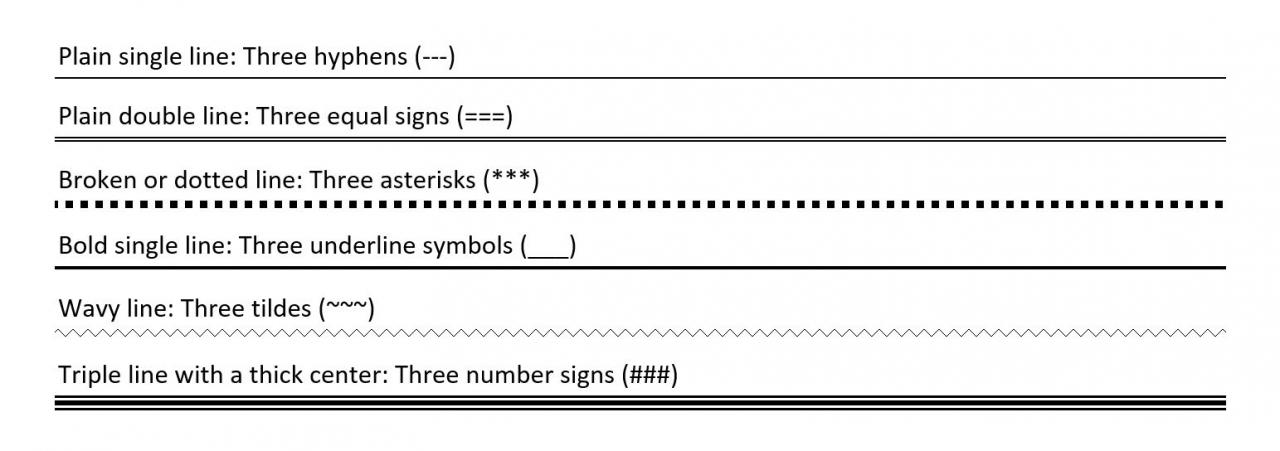
Pomocí nástroje Vodorovná čára vložte řádek do aplikace Word
Postup vložení řádku do dokumentu Word pomocí vestavěného nástroje Vodorovná čára:
-
Umístěte kurzor na místo, kam chcete vložit řádek.
-
Přejít na Domů Karta.
Ve výchozím nastavení je karta Domů vybrána při otevření nového nebo existujícího dokumentu Word.
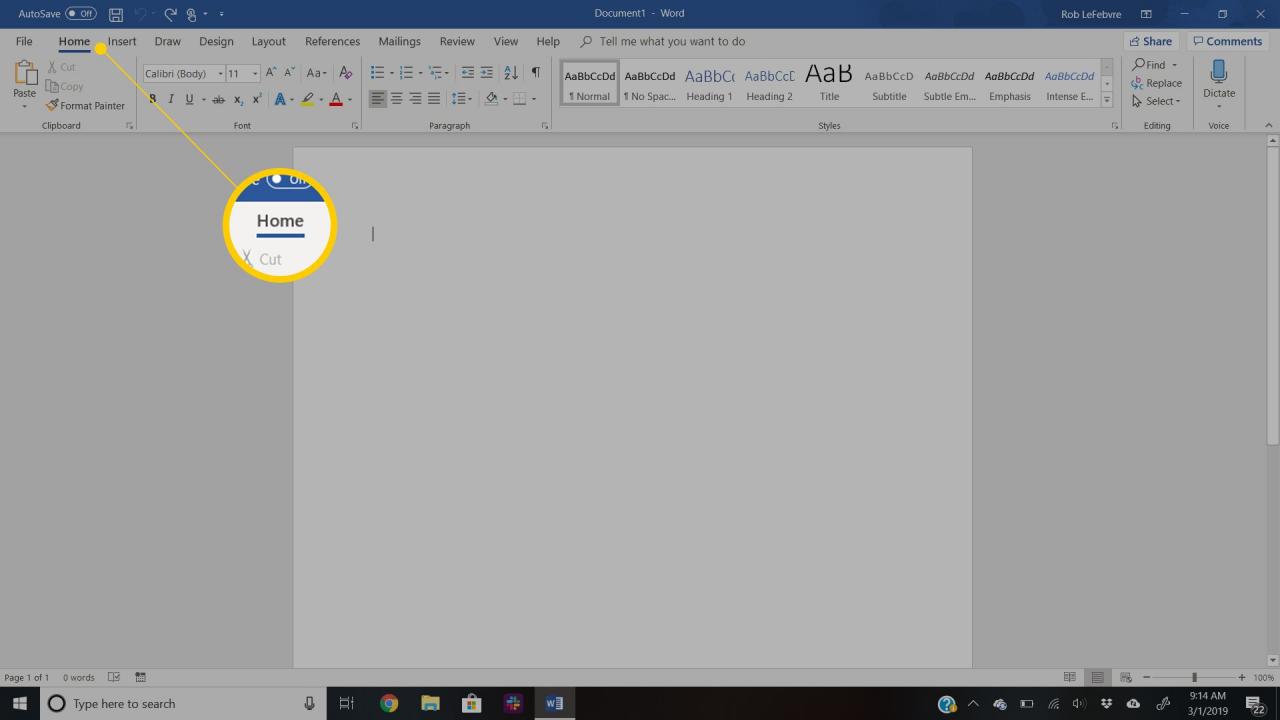
-
v Odstavec vyberte skupinu Hranice šipku rozevíracího seznamu a vyberte Vodorovná čára.
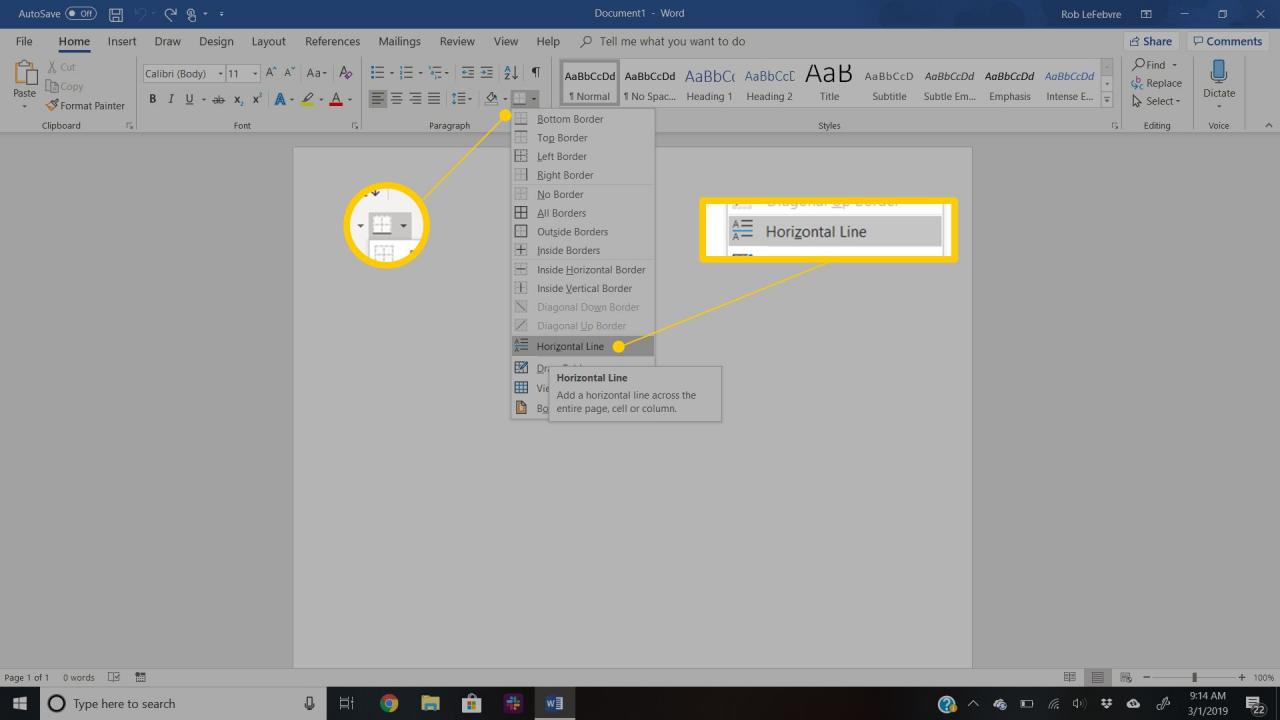
-
Chcete-li změnit vzhled řádku, poklepejte na řádek v dokumentu.
-
v Formátujte vodorovnou čáru V dialogovém okně upravte šířku, výšku, barvu a zarovnání čáry.
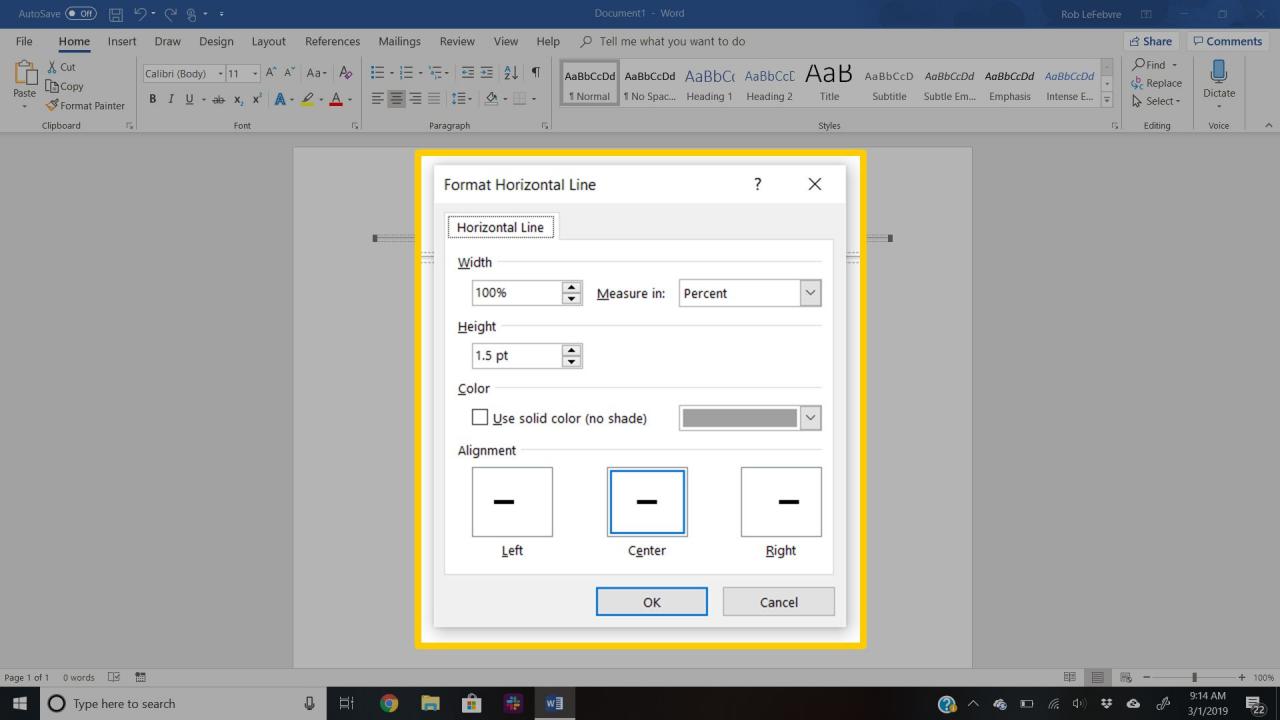
Pomocí nabídky Tvary vložte řádek do Wordu
Třetím způsobem, jak přidat řádek do dokumentu Word, je nakreslit jej na stránku. Nabídka Tvary obsahuje několik možností čar, včetně čar s šipkami na jednom nebo obou koncích. Po nakreslení čáry upravte barvu a vzhled.
-
Umístěte kurzor na místo, kam chcete vložit řádek.
-
Přejít na Vložit Karta.

-
v Ilustrace vyberte skupinu Tvary rozevírací šipka.
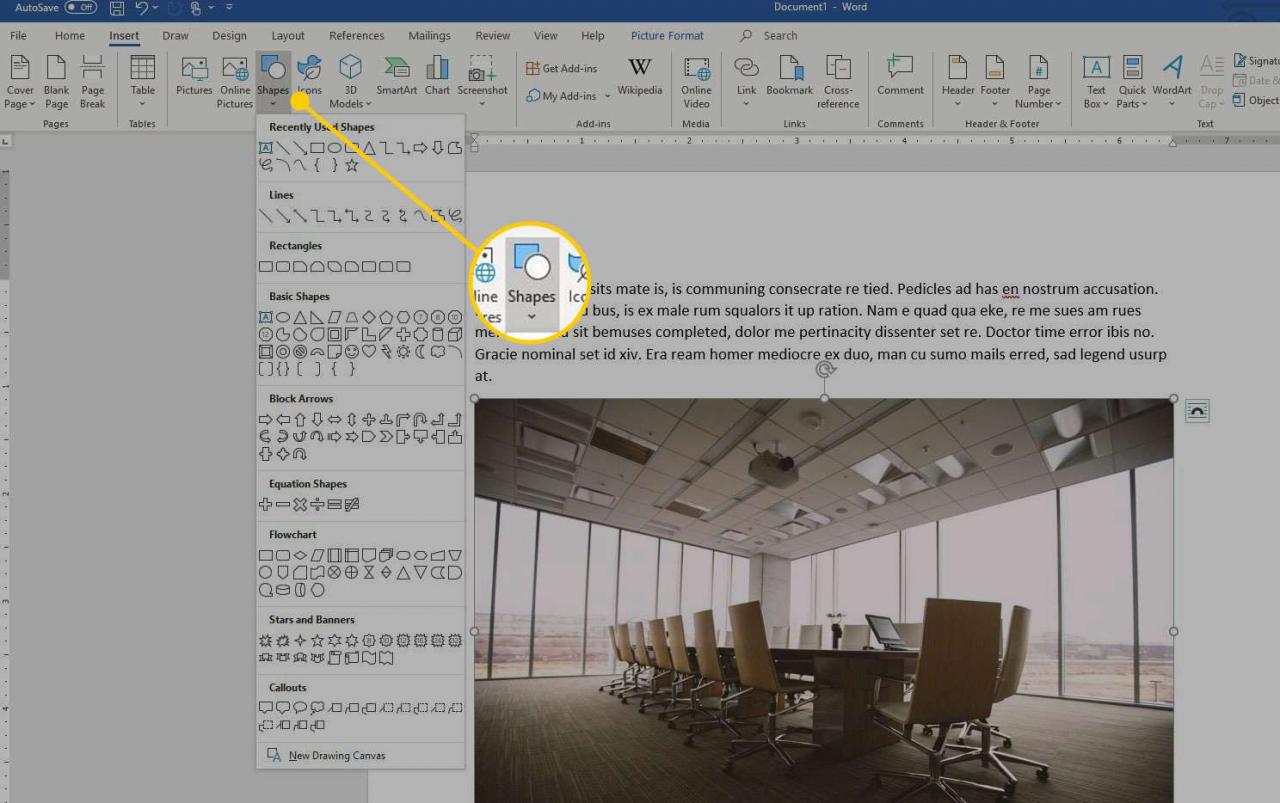
-
v Lines skupina, vyberte tvar čáry.
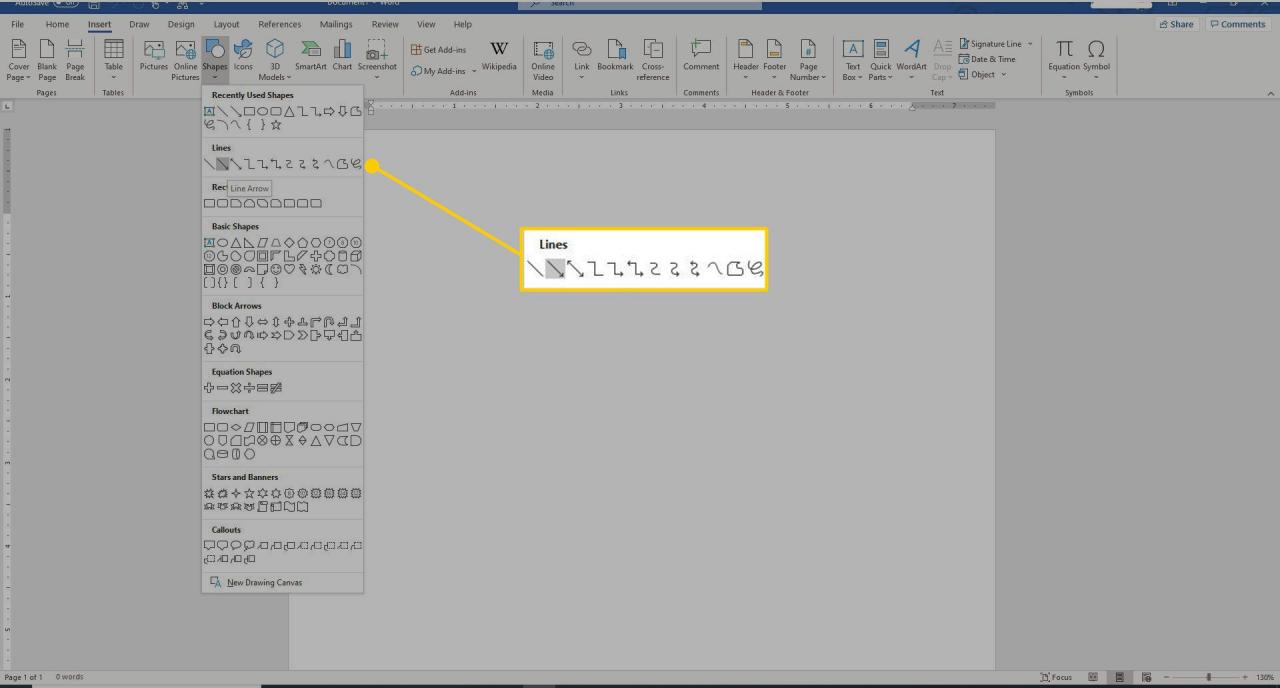
-
V dokumentu Word přetáhněte přes místo, kde chcete, aby se řádek zobrazil.

-
Chcete-li změnit vzhled čáry, vyberte řádek, kterým povolíte Formát tvaru záložka. (Některé verze Wordu tomu říkají Formát.)
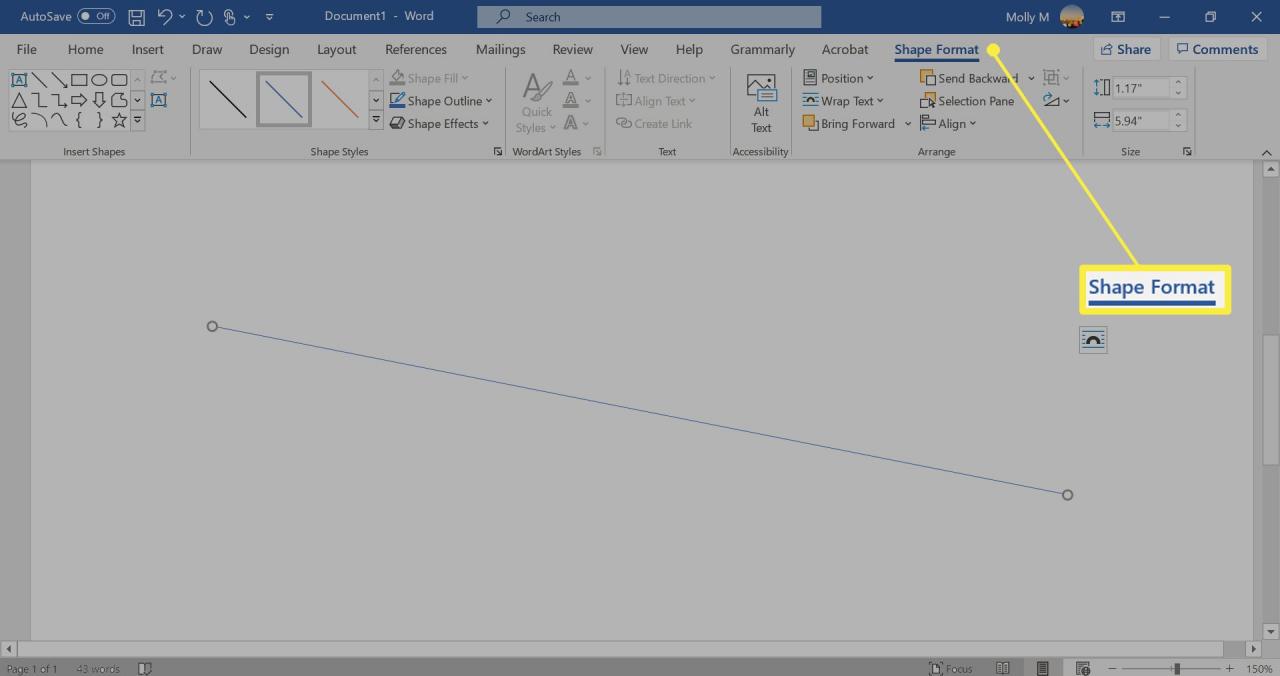
-
Přejít na Formát tvaru kartu a změňte barvu, použijte jiný styl čáry nebo použijte efekty.
